Несмотря на то что эффект красных глаз на фото считается дефектом изображения, многие используют его для создания необычного образа. Особенно это актуально, например, для Хэллоуина или косплея на игры. Как же сделать красные глаза на фото? Разберем в нашей статье основные способы, с помощью которых можно в считанные минуты добиться желаемого эффекта.

На сегодняшний день существует огромное количество сервисов и мобильных приложений, позволяющих обрабатывать фотографии по своему желанию.
Photoshop для многих является настоящей палочкой-выручалочкой в редактировании фотографий. С его помощью можно добавлять красивые эффекты, в том числе красные глаза на фото, и устранять недочеты со снимков. Единственная сложность заключается в том, что не у всех имеются навыки работы с сервисом. Однако сегодня скачать Photoshop можно не только на ПК, но и на андроид или айфон. Облегченные версии с интуитивно понятным интерфейсом позволяют даже начинающим пользователям с легкостью редактировать изображения. Как же сделать эффект красных глаз в этой программе? Для этого достаточно выполнить несколько шагов:

- Открыть изображение и скопировать основной слой;
- Выделить необходимую область глаз, цвет которой требуется изменить;
- Скопировать выделение области на новый слой;
- Открыть «Кривые» и оставить активным слой с выделенной областью;
- Выбрать «Красный канал» и с помощью ползунка подобрать наиболее оптимальный оттенок;
- Открыть общий канал RGB и выставить подходящие значения насыщенности;
- Объединить слои и сохранить полученный результат.
- Данный способ, с помощью которого можно сделать эффект красных глаз на фото, является наиболее эффективным, поскольку позволяет добиться более естественного результата. В сравнении, например, с обычным закрашиванием выбранной области с помощью кисти.
Eye colour changer
В Google Play и App Store сегодня можно найти огромное количество приложений для андроида и айфона, каждое из которых заслуживает отдельного внимания. Одной из таких программ является Eye Color changer — максимально простой сервис, позволяющий сделать красные глаза на телефоне. Для пользователей доступен широкий выбор цветовых решений и вариантов оформления, с помощью которых можно добиться реалистичного и красивого результата.
Пользоваться программой довольно просто: достаточно перетащить выбранный шаблон на свою фотографию, скорректировать по размеру, настроить непрозрачность цвета и сохранить результат. В коллекции множество дизайнерских решений, цветов оформления и спецэффектов.
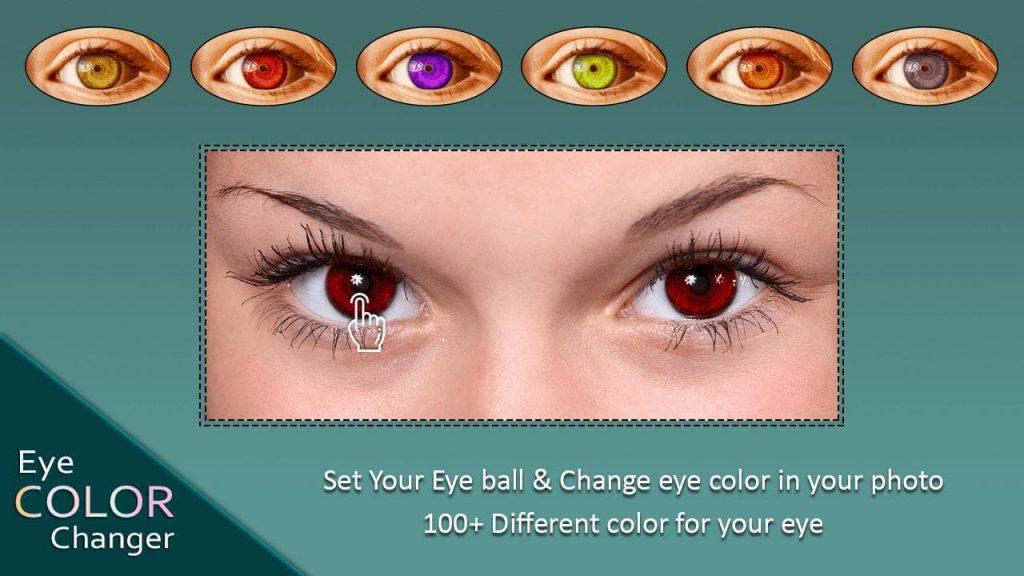
Eye Color Studio
Еще одно замечательное приложение для тех, кто не знает, как сделать красные глаза на айфоне или андроиде. Программа позволяет подобрать сотни цветов и креативных эффектов для редактирования фото. Для пользователей доступны различные фильтры, имитирующие экзотические контактные линзы, глаза животных или пришельцев. Также можно создать и собственный вариант оформления.
Сделать фотку с красными глазами с помощью Eye Color Studio невероятно просто: достаточно загрузить изображение, выбрать понравившийся шаблон, отрегулировать насыщенность и сохранить результат на телефоне.



Вне зависимости от выбранного способа важно помнить о чувстве меры. Изображение должно быть максимально реалистичным и естественным. Если вы сделали красивые фото на камеру андроида и добавили необычный эффект красных глаз, смело распечатывайте их в приложении Mimigram. Такие шедевры не должны затеряться в галерее телефона, а достойны оказаться в фотоальбоме или рамочке. А еще их можно перенести на футболку или кружку и сделать маленький презент близкому человеку. Еще больше интересных идей и полезных советов по редактированию фотографий вы найдете в нашем блоге.
Как сделать красные глаза на фото
Если Вы используете вспышку в темном помещении, то часто получаете на фотографиях «эффект красных глаз». Дело в том, что в момент вспышки зрачок глаза не успевает сузиться и свет вспышки отражается от сетчатки, которая покрыта крошечными кровеносными сосудами.
Чем шире зрачок, тем больший «эффект красных глаз» получается на ваших фотографиях. Эффект более заметен у детей, людей со светлым цветом глаз и волос.


Когда вы фотографируете животных, «эффект красных глаз» может быть совсем другим. Животные имеют отражающий слой , который формируется в сетчатке их глаз и называется зеркальцем (tapetum lucidum) (буквально — светящийся ковер). Этот слой повышает их ночное зрение. Цвет tapetum дает синий, зеленый, желтый, или белый «эффект глаза» на фотографиях. У животных данный эффект может быть даже тогда, когда кажется, что окружающего света достаточно.


Цвет tapetum может быть разным взависимости от цвета шерсти животого. Некоторые животные и несколько пород собак и кошек не имеют tapetum слоя. У этих животных проявляется «эффект красных глаз» как у людей.
Цвет глаз на фотографии также зависит от ракурса съемки. Фотографируя одно и то же животное с разных позиций, вы можете получить различные результаты:





На этой фотографии левый и правый глаза животных имеют различные цвета, так как они были сняты камерой под разными углами:

Практическте советы
Существует несколько способов снижения «эффекта красных глаз». Они основаны на использовании дополнительной подсветки, которая вызывает сужение зрачка и уменьшает отражение света от сетчатки глаза. При этом ни один из способов не дает 100% гарантии исчезновения эффекта.
По возможности меньше пользуйтесь вспышкой.
Используйте функцию фотокамеры «защита от красных глаз».
Большинство камер имеют встроенную функцию «защита от красных глаз», уменьшающую нежелательный эффект. Она позволяет давать предварительные, более слабые вспышки примерно за секунду до основного импульса. Это делается для того, чтобы зрачки успели сузиться, и эффект был менее выражен.
Тем не менее, вы должны убедиться, что объект съемки смотрит на камеру, иначе «защита» не сработает. Также нужно быть осмотрительнее при использовании функции «защита от красных глаз», когда в этом нет необходимости, поскольку она может провоцировать моргание.
Смягчите свет.
Сделайте несколько снимков.
Встаньте около источника света.
Увеличьте освещение комнаты.
Попросите объект съемки не смотреть прямо в камеру.


Используйте специальный карандаш.
Используйте программное обеспечение для удаления «эффекта красных глаз».
Отсканируйте изображение и удалите «эффект красных глаз» непосредственно на вашем компьютере.
Как удалить «эффект красных глаз» в Photoshop (версия CS2):
http://cc-studio.h15.ru/photoshop/redeye/redeye.html
Red Eye Pilot – бесплатная программа для удаления «эффекта красных глаз»
Red Eye Pilot специально разработана для удаления «эффекта красных глаз». Для достижения результата необходимо выполнить два действия:
1. Щелкнуть на левом глазе 2. Щелкнуть на правом глазе
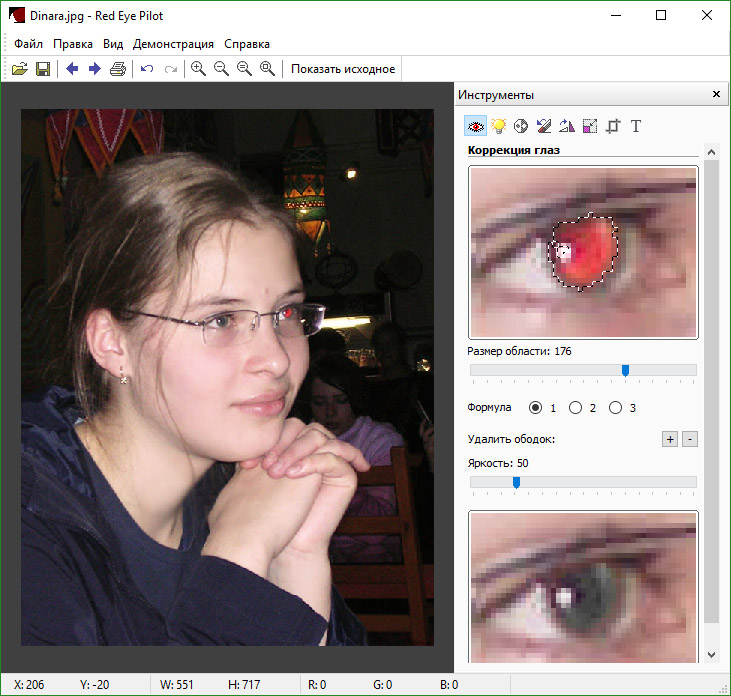
Red Eye Pilot позволяет регулировать область обработки и яркость цвета глаз. Имеется окно предварительного просмотра. После установки можно посмотреть демонстрационный пример. С помощью Red Eye Pilot вы можете скорректировать «цветные» и «горящие» глаза домашних животных. Программа абсолютно бесплатная и не имеет ограничений в использовании.
Удаление эффекта красных глаз в фотошопе онлайн
Даже самый качественный, профессиональный и продуманный до мельчайших деталей снимок может быть омрачен такой неприятной погрешностью, как присутствие так называемого «эффекта красных глаз» у кого-то из фотографирующихся. Дефект может образоваться по самым разным причинам – из-за плохого или слишком яркого освещения, случайного блика, брака плёнки. Однако это вовсе не повод скрывать неудачные фотографии в глубине пыльного семейного альбома или окончательно удалять их с цифрового фотоаппарата. Достаточно всего лишь отсканировать неудачный снимок или сразу загрузить его на персональный компьютер с электронного носителя, чтобы вернуть взгляду выразительность и глубину, а также раз и навсегда избавиться от некрасивых красных точек в зрачках.
Итак, сейчас мы расскажем, как убрать эффект красных глаз в онлайн-фотошопе
Шаг 1. Для максимально удобной работы с фотографией, нуждающейся в редактировании, желательно сохранить исходное изображение непосредственно на рабочем столе, чтобы впоследствии не тратить время на продолжительные поиски в прилагающихся папках. В ходе работы также рекомендуется время от времени сохранять снимок, чтобы после случайной ошибки браузера не пришлось начинать редактирование с нуля.
Первое, что необходимо сделать – это открыть фотошоп онлайн, кликнув на кнопку в правом углу нашего сайта:

После того, как фотошоп онлайн откроется необходимо выбрать пункт «Загрузить изображение с компьютера» (рис. 1).

Шаг 2. Выбрать нужную папку. Выделить исходную фотографию в открывшемся окне, дважды кликнуть по ней левой кнопкой мышки или нажать «Открыть» (рис. 2).

Шаг 3. Если фотография достаточно большая, она будет отображаться в сжатом формате, что затрудняет полноценную качественную работу с изображением. Чтобы перевести изображение в реальный размер, достаточно кликнуть на числовое значение в нижнем левом углу снимка и указать 100 % (рис. 3).

Шаг 4. Для исправления дефекта «красные глаза» необходимо использовать вертикальную панель «Инструменты», которая расположена в левой части рабочего окна. В одиннадцатом ряду находится миниатюрный рисунок, изображающий глаз с большим красным зрачком. Это и есть основной инструмент для последующей работы и исправления дефектов. Нажав на него левой кнопкой мышки, можно переходить к дальнейшим настройкам (рис. 4).

Шаг 5. Далее следует работа с микшером «Толерантность», значение которого в начале работы автоматически составляет 50. Желаемые параметры можно либо ввести самостоятельно, заменив число 50 на более подходящий вариант, либо просто воспользоваться удобным ползунком, перетягивая его вправо-влево для получения оптимального результата. Новички могут воспользоваться автоматическими данными, однако для достижения наилучшего эффекта рекомендуется поработать с параметрами, например, уменьшив исходное число при работе с маленькими фотографиями. Снимки крупным планом могут потребовать более высокого значения, например, от 70 до 80 (рис. 5).

Шаг 6. Выбрав подходящее числовое значение, необходимо навести курсор на центр зрачка и активировать инструмент, кликнув левой кнопкой мышки по нужному участку изображения. Красный зрачок моментально приобретёт естественный цвет, а натуральный оттенок глаз при этом совершенно не пострадает (рис. 6).

Шаг 7. После того, как один зрачок изменит цвет, нужно аккуратно перенести курсор на второй глаз и также нажать на него левой кнопкой мышки, повторив предыдущие манипуляции (рис. 7).

Шаг 8. Если полученный результат не кажется идеальным, можно поработать с параметрами «Толерантности», отменив предыдущие неудачные действия. Для этого необходимо воспользоваться горизонтальным меню и выбрать пункт «Редактировать». В открывшемся вертикальном столбце выбрать действие «Отменить», после чего результаты работы будут ликвидированы (рис. 8).

Шаг 9. Когда желаемый результат будет достигнут, изображение можно сохранить. Для этого нужно нажать «Файл» в верхнем горизонтальном меню и выбрать пункт «Сохранить» (рис. 9).

Шаг 10. Чтобы фотография была сохранена в максимально высоком качестве, важно обязательно заменить автоматические параметры пункта «Качество», указав 100 вместо 80 (рис. 10).

После этого останется только сравнить исходную и отредактированную фотографии, чтобы убедиться в качестве полученного результата (рис. 11).
Как убрать эффект красных глаз на фото




 5 Оценок: 1 (Ваша: )
5 Оценок: 1 (Ваша: )
Отправляете портретные снимки с эффектом «красных глаз» в брак? Не торопитесь удалять хорошие кадры, ситуацию легко исправить — убрать красные глаза на фото поможет редактор PhotoDiva. С задачей справится даже новичок в сфере ретуши.


Установите редактор и усовершенствуйте свои портреты:
Программа позволяет быстро улучшить качество портретных фотографий — меняйте цвет глаз, накладывайте эффектный макияж, убирайте мелкие дефекты и используйте другие интересные инструменты. Как это сделать? Читайте дальше!
Почему глаза красные на фото
Самая распространенная причина — вспышка или другой источник яркого света, направленный прямо в лицо. Расширенный зрачок просто не успевает среагировать и сузиться, поэтому свет отражается от сетчатки, покрытой множеством тонких кровеносных сосудов. Чем шире зрачок, тем краснее получатся глаза на снимке.
Снизить риск появления неудачных фото нетрудно, если следовать этим рекомендациям:
- Модели не стоит смотреть прямо в объектив при съемке;
- Следует как можно больше осветить окружающее пространство — если света достаточно, зрачок не будет расширяться.
- Отлично помогает использование диффузоров для вспышки: они рассеивают свет и помогают смягчить жесткие тени. В качестве подобных приспособлений подойдет обычная тонкая белая бумага — просто прикройте ей вспышку.
- Фотографироваться лучше сериями в несколько кадров — за первые два-три глаза привыкнут, и зрачок начнет сужаться.
Современная техника часто оснащена специальной защитой, однако никто не застрахован от форс-мажора. Не расстраивайтесь, если на фото все-таки появился этот неприятный «вампирский» эффект. Редактор красных глаз PhotoDiva преобразит ваши снимки меньше чем за пару минут и сделает их совершенными!
Как убрать красные глаза
Устранение красных глаз в программе PhotoDiva — простая операция, не требующая особых навыков или профильных знаний. Никакого сложного меню, как в Фотошопе или онлайн-сервисах, все просто и интуитивно понятно. Бесплатно скачиваем редактор, устанавливаем его, открываем и загружаем нужный снимок. Чтобы убрать эффект красных глаз на фото, воспользуемся функцией «Коррекция красных глаз» — она находится во вкладке «Ретушь».
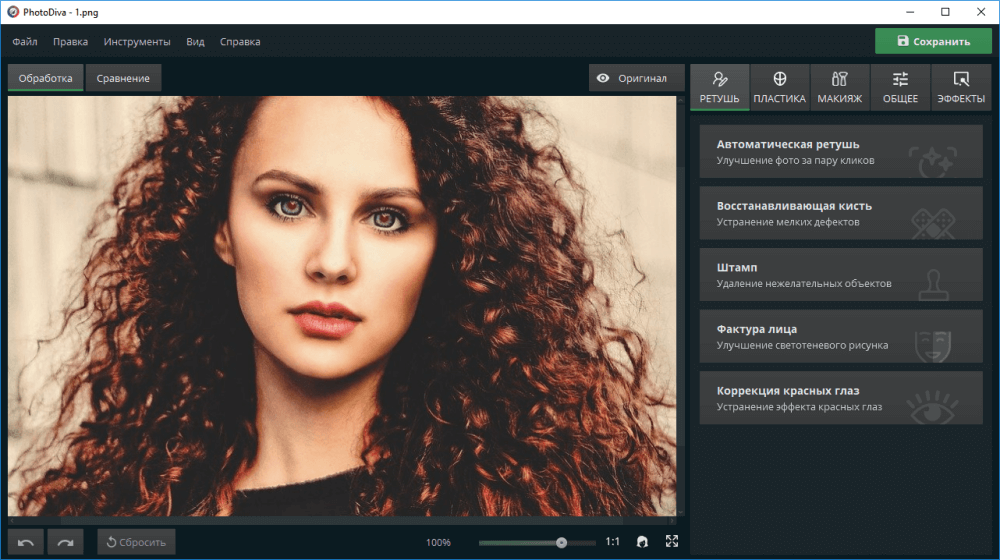
Запустите редактор и загрузите фото с эффектом красных глаз
Далее необходимо подобрать размер кисти с помощью соответствующего ползунка — она должна быть чуть больше, чем зрачок. Чтобы вернуть глазам естественный вид, просто кликните мышью по центру каждого зрачка и примените сделанную коррекцию.
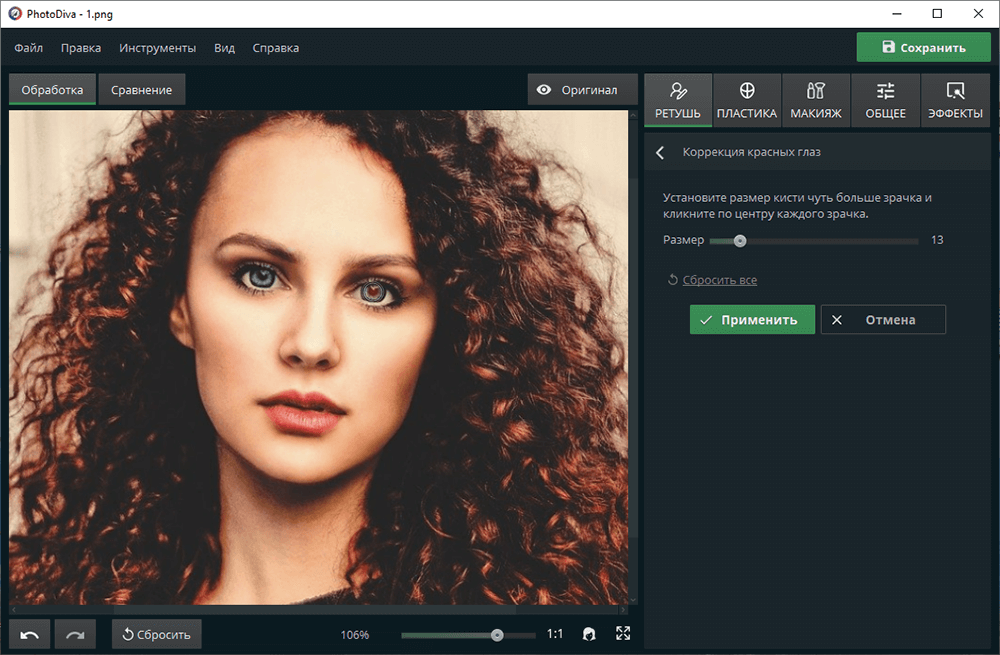
Отрегулируйте размер кисти и кликните в центре зрачка
Согласитесь, очень удобный способ? Однако это далеко не все, что умеет фоторедактор. Убрать красные глаза — одна из многих возможностей программы по улучшению качества портретов. Обсудим, какие еще инструменты доступны в редакторе и как можно сделать шедевр из обычного, на первый взгляд, снимка.
Как изменить цвет глаз
Мечтаете поиграть с образом, но не хотите носить цветные линзы? Коррекция оттенка глаз часто требуется для создания атмосферы фото или реализации какой-то художественной задумки. Например, вам нужна рыжая ведьма с ярко-зелеными глазами. С редактором PhotoDiva легко перекрасить радужную оболочку.
- Во вкладке «Эффекты» выбираем «Размытие фона».
- В «Обработке» ставим маркер «Внутри» — тогда настройки будут применяться в обозначенной области, а не за ее пределами.
- Кликаем мышью по глазу и определяем размеры и форму области для обработки. Здесь важна точность и аккуратность: старайтесь максимально точно ограничить радужку, не захватив при этом белка.
- Подбираем нужный цвет с помощью сочетания настроек. Перемещайте ползунки насыщенности, цветового тона, оттенка и температуры.
- Повторяем обработку на втором глазе — чтобы не забыть, лучше записать цифровые параметры первоначальной настройки.
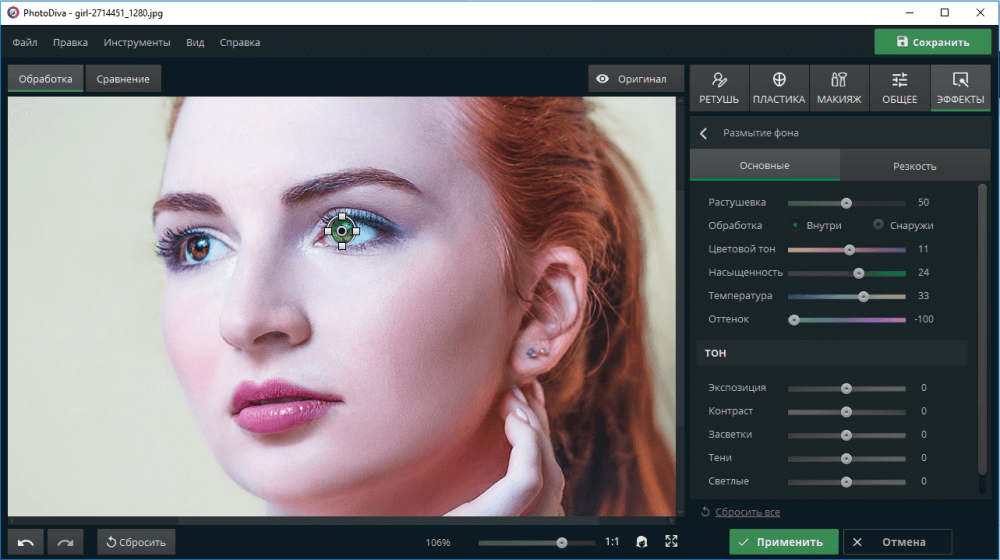
Сделайте глаза на фото другого цвета — выберите любой оттенок и закрасьте радужку
Экспериментируйте со своими фото — установите редактор PhotoDiva:
Другие способы обработки глаз
PhotoDiva — полноценный и функциональный фоторедактор, в арсенале которого есть множество опций, позволяющих улучшить качество портретов. Например, глаза можно дополнительно отретушировать следующим образом:
- Удалите темные круги. В этом поможет одноимённая опция в разделе «Автоматическая ретушь». Примените пресет к фото — и редактор автоматически определит и высветлит зону под глазами.
- Нанесите макияж. Не успели воспользоваться косметикой перед съемкой? Не проблема. Накраситься легко и постфактум — во вкладке «Макияж» есть возможность нанести тени любого оттенка.
- Добавьте выразительности. Например, можно воспользоваться готовыми стилями. В разделе «Автоматическая ретушь» вы можете найти пресет «Ясный взгляд». Выберите его, и редактор автоматически акцентируем внимание на глазах.
- Экспериментируйте с пропорциями. Кажется, что глаза находятся слишком далеко или близко друг от друга? Увеличьте или уменьшите расстояние между ними — во вкладке «Пластика» есть нужный ползунок. Кроме того, в этом же модуле вы сможете сделать глаза крупнее (или уменьшить их размер).

При желании увеличьте размер глаз, чтобы сделать взгляд более выразительным
Глаза — зеркало души, подчеркните их красоту с помощью программы PhotoDiva. С редактором можно легко убрать эффект красных глаз, изменить цвет радужной оболочки, сделать пропорции идеальными, а взгляд — выразительным и прекрасным! Экспериментируйте и создавайте удивительные шедевры!
Makeup.Pho.to автоматически уберет прыщи, разгладит мелкие морщины, отбелит зубы и устранит эффект красных глаз
до после 
Онлайн сервис ретуши портретов поможет убрать жирный блеск и блики от вспышки на коже, морщинки, прыщики и акне
до после 
Виртуальный натуральный макияж и ретушь лица в один клик: скройте недостатки кожи, отбелите зубы и белки глаз
до после 
Хотите выглядеть моложе? Makeup.Pho.to разгладит кожу, уберет морщинки и сделает фотопортрет более выразительным
Makeup.Pho.to ретушь поможет вам:
- разгладить и удалить морщины;
- избавиться от прыщей и акне;
- отбелить зубы и белки глаз;
- удалить эффект «красных глаз»;
- убрать с лица жирный блеск, выровнять кожу;
- добавить гламурный эффект;
- обработать портрет одним из 40 стильных эффектов.
- Ретушь кожи
- Антиблик
- Разглаживание морщин
- Отбеливание зубов
- Макияж глаз
- Цветовые эффекты
- Стильные эффекты
Отзывы о Makeup.Pho.to
Airbrushes your pics to look flawless Amazing app, I love how it automatically corrects all the flaws and lighting, then you can also do lots of other cool effects. I deleted all my old photo apps after getting this one 🙂
by Cameron Gross
Excellent app My favourite app, really cool, quick, and I use it all the time. Now I can’t share my photo without this. Because it makes my photos way much better.
by Nadine Besic
Love it! This works very well with imperfections. I was very pleased with the results. Thank you.
by C P
Как улучшить портрет онлайн?
Думаете, что вы не фотогеничны? Считаете, что вам не помогут даже уроки макияжа? Не знаете, как отретушировать свое фото?
Все намного проще! Добро пожаловать на онлайн сервис ретуши лица Makeup.Pho.to!
Просто загрузите свой портрет с компьютера или по ссылке и уже через несколько секунд вы увидите преображенное фото — без эффекта красных глаз, прыщиков на лице, жирного блеска кожи и желтых зубов.
Сервис ретуши портретов Makeup.Pho.to делает лицо на фото более привлекательным, при этом сохраняя естественность.
После автоматического улучшения фотопортрета вы сможете самостоятельно поиграться с настройками виртуального макияжа и исключить некоторые опции. Чтобы ваша кожа выглядела более загорелой, а второстепенные детали отошли на второй план, примените «гламурный эффект» (он также называется эффектом «soft focus» или «гламурная ретушь»).
Makeup.Pho.to сможет улучшить даже групповую фотографию в онлайн режиме. Продвинутый алгоритм распознает все лица на фото и автоматически произведет ретушь лица, добавив естественный макияж. С Makeup.Pho.to сделать ретушь портрета можно максимально легко и быстро! Забудьте о неудачных фото!
Сохранение и публикация
Если вам понравился улучшенный результат и вы хотите сохранить отретушированный портрет или поделиться им с друзьями, нажмите кнопку «Сохранить и поделиться».
Отредактированный портрет будет загружен на бесплатный фотохостинг Share.Pho.to, а вы получите короткую «красивую» ссылку на фото для отправки друзьям и размещения в социальных сетях. При необходимости вы сможете удалить загруженное фото.
Мобильный салон красоты
Мобильное приложение Visage Lab позволяет быстро отретушировать фото и применить к нему различные фото эффекты. Просто загрузите портрет, и приложение за несколько секунд уберет прыщики, морщинки, акне, сделает глаза более выразительными и отбелит зубы.
Вы также сможете превратить фото в ретро-открытку, добавить интересный фон или стильные фильтры.












